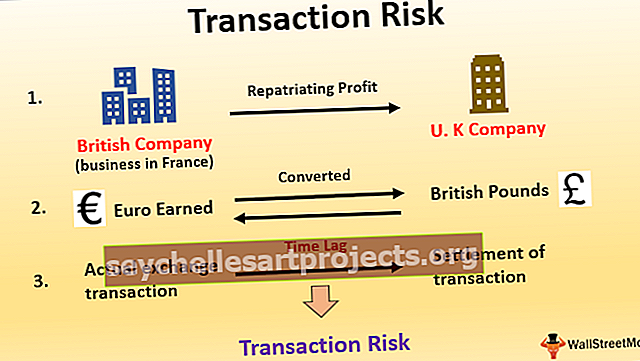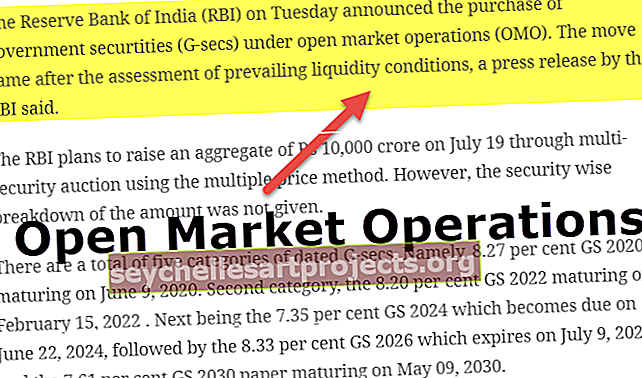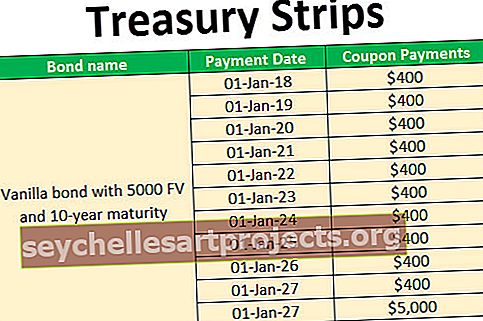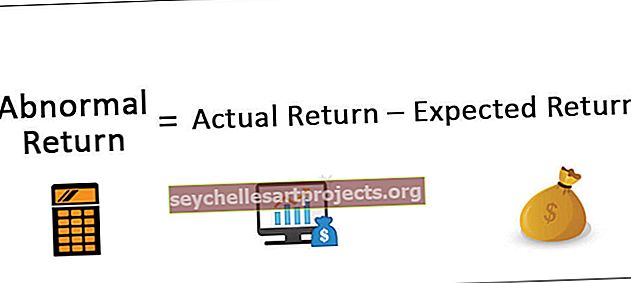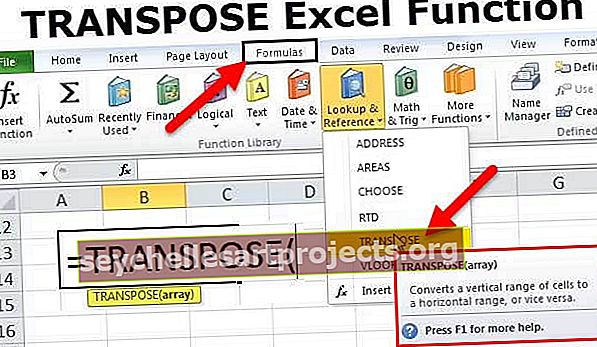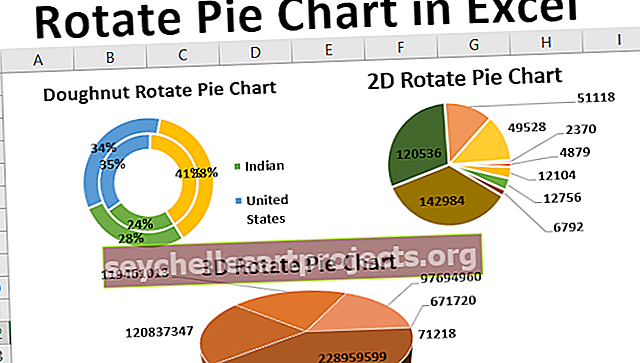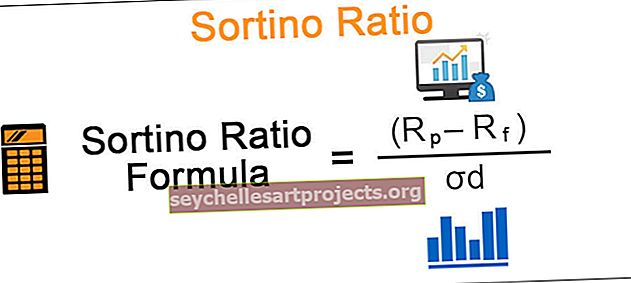„Excel“ įdėta IF funkcija | Kaip naudoti „Nested If“ funkcijas? | Pavyzdžiai
„Lested IF“ funkcija „Excel“
Programoje „Excel“ įdėta, jei funkcija reiškia, kad naudodami kitą loginę ar sąlyginę funkciją su funkcija „if“ išbandome daugiau nei vieną sąlygą, pavyzdžiui, jei reikia išbandyti dvi sąlygas, galime naudoti logines funkcijas IR arba ARBA funkciją, priklausomai nuo situacijos, arba mes galime naudoti kitas sąlygines funkcijas dar daugiau, jei yra vieno if viduje.
Pavyzdžiai
Šie pavyzdžiai naudojami apskaičiuojant „Nested IF“ funkciją „Excel“:
Šį „Nested IF Function Excel“ šabloną galite atsisiųsti čia - „Nested IF Function Excel“ šablonas1 pavyzdys
Dabar pažvelkite į populiarų įdėtą IF pavyzdį. Remdamiesi studento balais, turime pasiekti jų standartus. Apsvarstykite toliau pateiktus duomenis.

Kad gautume rezultatus, turime išbandyti žemiau pateiktas sąlygas, o šios sąlygos yra ne kas kita, o mūsų loginiai testai.
- Jei rezultatas yra> = 585, rezultatas turėtų būti „Dist“
- Jei rezultatas yra> = 500, rezultatas turėtų būti „pirmasis“
- Jei rezultatas yra> = 400, rezultatas turėtų būti „Antras“
- Jei rezultatas yra> = 350, rezultatas turėtų būti „Pass“
- Jei visos aukščiau išvardytos sąlygos yra NETIESOS, rezultatas turėtų būti NEPAVYKUS.
Gerai, mes turime iš viso 5 sąlygas išbandyti. Šiuo metu loginiai testai yra daugiau nei tai, kad mes turime naudoti įdėtus IF, kad išbandytume kelis kriterijus.
- 1 žingsnis: Atidarykite IF sąlygą ir išlaikykite pirmąjį testą, ty patikrinkite, ar balas yra> = 585, ar ne.

- 2 žingsnis: Dabar, jei pirmiau pateiktas loginis testas yra TIKRAS, mums rezultatas reikalingas kaip „Dist“. Taigi įveskite rezultatą dvigubomis kabutėmis.

- 3 žingsnis: Dabar kitas argumentas yra, jei reikšmė ar testas yra NETIESA. Jei testas neteisingas, turiu išbandyti dar 4 sąlygas, todėl kitame argumente atidarykite dar vieną IF sąlygą.

- 4 žingsnis: Dabar išbandykite antrąją sąlygą. Antroji sąlyga yra patikrinti, ar balas yra> = 500, ar ne. Taigi perduokite argumentą kaip> = 500.

- 5 žingsnis: Jei šis testas teisingas, rezultatas turėtų būti „Pirmasis“. Taigi įveskite rezultatą dvigubomis kabutėmis.

- 6 žingsnis: Mes jau įvedėme dvi „Excel IF“ sąlygas, jei šie du testai yra NETIESA, turime išbandyti trečiąją sąlygą, todėl atidarykite dar vieną IF dabar ir išlaikykite kitą sąlygą, ty patikrinkite, ar balas yra> = 400, ar ne.

- 7 žingsnis: Dabar, jei šis testas yra TIKRAS, rezultatas turėtų būti „Antras“.

- 8 žingsnis: Dabar bendras IF sąlygų skaičius yra 3. Jei visi šie IF sąlygų testai yra NETIESA, mums reikia dar vienos sąlygos išbandyti, ty ar balas yra> = 300.

- 9 žingsnis: Jei ši sąlyga yra TIESA, rezultatas yra „Pass“.

- 10 žingsnis: Dabar priėjome prie paskutinio argumento. Iš viso mes įrašėme 4 IF, taigi, jei visi šie sąlygų testai yra NETIESA, tada galutinis rezultatas yra „FAIL“, todėl įveskite „FAIL“ kaip rezultatą.

Taip galime išbandyti kelias sąlygas, į vieną IF sąlygą įlindę daug IF sąlygų.
Logika yra pirmasis IF rezultatas, jei loginis testas yra TIKRAS, jei loginis testas yra NETIESA, tada bus vykdomas antrasis IF. Panašiai, kol formulė ras TIKRĄ testo rezultatą, ji bus vykdoma. Jei nė vienas iš rezultatų nėra TIESA, tada bus įvykdytas galutinis NETIESA rezultatas.
2 pavyzdys
Dabar pažvelkite į realiuoju laiku vykdomą pardavimo komisinių skaičiavimo pavyzdį. Apsvarstykite toliau pateiktus pavyzdžio duomenis.

Norėdami gauti komisinį procentą, turime išbandyti žemiau pateiktas sąlygas.
- Jei pardavimo vertė yra> = 7 lakai, komisiniai% yra 10%.
- Jei pardavimo vertė yra> = 5 lakai, komisiniai% yra 7%.
- Jei pardavimo vertė yra> = 4 lakai, komisiniai% yra 5%.
- Jei pardavimo vertė yra <4 lakai, komisiniai yra 0%.
Tai labai panašu į ankstesnį pavyzdį. Užuot pateikę rezultatus, turime gauti procentus kaip rezultatą, „Excel“ pritaikykime įdėtąją IF funkciją.
- 1 veiksmas: pritaikykite IF ir išbandykite pirmąją sąlygą.

- 2 žingsnis: Taikykite antrą IF, jei pirmasis testas yra NETIESA.

- 3 žingsnis: Jei pirmiau nurodytos IF sąlygos yra NETIESOS, išbandykite trečiąją sąlygą.

- 4 žingsnis: Jei visos pirmiau nurodytos sąlygos yra NETIESOS, rezultatas yra 0%.

- 5 žingsnis: nukopijuokite formulę į likusias ląsteles, turėsime rezultatų.

3 pavyzdys
Paimkite pavyzdį, kaip naudoti kitas logines funkcijas IR su IF sąlyga, norint išbandyti kelias sąlygas.
Paimkite tuos pačius duomenis iš aukščiau pateikto pavyzdžio, bet aš šiek tiek pakeičiau duomenis, pašalinau stulpelį Pardavimai.

Čia turime apskaičiuoti premiją šiems darbuotojams, remdamiesi žemiau pateiktomis sąlygomis.
- Jei darbuotojo skyrius yra rinkodara ir tarnybos metai, tai yra> 5 metai, tada premija yra 50000.
- Jei darbuotojo skyrius yra Pardavimai ir tarnybos metai, tai> 5 metai, tai premija yra 45000.
- Visiems kitiems darbuotojams, jei tarnybos trukmė> 5 metai, premija yra 25000.
- Jei tarnybos metai yra <5 metai, premija lygi nuliui.
Tai atrodo šiek tiek baigta, ar ne?
Norėdami pasiekti vieną rezultatą, turime išbandyti dvi sąlygas. Kai mums reikia išbandyti dvi sąlygas ir jei abi sąlygos turi būti teisingos, bus naudojama loginė sąlyga IR.
IR grąžins rezultatą TIESA, jei visos pateiktos sąlygos yra TIKROS. Jei kuri nors iš šių sąlygų yra NETIESA, rezultatas bus tik NETIESA.
- 1 žingsnis: Pirmiausia atidarykite IF sąlygą.

- 2 žingsnis: Kadangi mums reikia išbandyti dvi sąlygas, kad gautume rezultatą, jis gali atidaryti IR veikti IF sąlygoje.

- 3 žingsnis: Čia turime išbandyti sąlygas. Pirmoji sąlyga yra tai, ar skyrius yra rinkodara, ar ne, o antroji sąlyga - tarnybos metai yra> = 5 metai.

- 4 žingsnis: jei pateiktos sąlygos yra TIKRA premijos suma yra 50000.

- 5 žingsnis: panašiai kaip tai taikykite likusių sąlygų testus. Aš jau pritaikiau formulę, kad pasiekčiau rezultatus.

Ką reikia atsiminti
- IR grąžins TIKRĄ rezultatą, jei visos pateiktos sąlygos yra TIKROS. Jei kas nors iš sąlygų yra NETIESA, tai rezultatas bus NETIESA.
- Norint pasiekti galutinį rezultatą, reikia pritaikyti dar vieną, o rezultatą galite perduoti tik FALSE argumente.